Даже новые пользователи в этих делах сейчас пускаются пробовать альтернативные операционные системы для Windows такие как некоторые Linux распределения . Это то, что происходит с одним из самых используемых и любимых Ubuntu и это дает нам большое количество преимуществ на ежедневной основе.
Большая часть вины за эти тесты лежит на разработчиках вышеупомянутых дистрибутивов Linux. И дело в том, что мало-помалу они заставляют самых разных пользователей попробовать свои проекты благодаря простоте использования, которую они нам предлагают. Те времена, когда Linux был ограничен несколькими экспертами в этом программном обеспечении, в большинстве случаев остались позади. Таким образом, многие из тех, кто совсем не согласен с режим работы MicrosoftWindows , запустите для тестирования системы с открытым исходным кодом.

Здесь мы находим всевозможные функции, наиболее сопоставимые с системой Microsoft и даже лучше. Но для многих самым важным в наше время является простота использования, которую предоставляет нам весь набор, чтобы воспользоваться преимуществами операционной системы. Правда, вникая в него через Терминал уже требует более глубоких знаний, но это не проблема для большинства, кто не хочет осложнений.
В качестве наглядного примера всего этого функции, о которых мы поговорим ниже, позволяют нам поделиться экраном или определенными папками за считанные секунды в вышеупомянутой Ubuntu. То, что еще несколько лет назад представляло собой несколько сложную задачу, требующую продвинутого Знание Linux , сегодня это доступно большинству.
Поделиться экраном или определенными папками в Ubuntu Linux
Имейте в виду, что раздел конфигурации Ubuntu, как и в большинстве систем Linux, может быть очень полезным. Отсюда мы можем настроить и адаптировать множество разделов и параметров самого программного обеспечения к нашим потребностям. Кроме того, чтобы получить доступ к этому окну, которое мы комментируем, нам нужно всего лишь щелкнуть правой кнопкой мыши на рабочем столе и выбрать Конфигурация опцию.
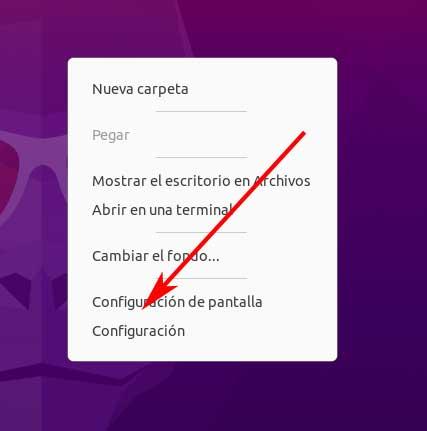
Это движение уступит место новому окну, в котором, если мы посмотрим на его левую панель, мы обнаружим различные доступные разделы. Что ж, в случае, который касается нас в этих строках, мы поместим себя в раздел под названием Поделиться . По умолчанию доступные здесь функции отключены.
Основная причина этого, очевидно, связана с соображениями безопасности. Но это состояние, которое мы можем быстро изменить и, таким образом, поделиться, с одной стороны, нашим экраном, а с другой — определенными папками, которые есть у нас в системе. Конечно, прежде чем активировать эти опции, необходимо изменить статус селектора расположен в верхней части окна, рядом с сообщением «Поделиться».
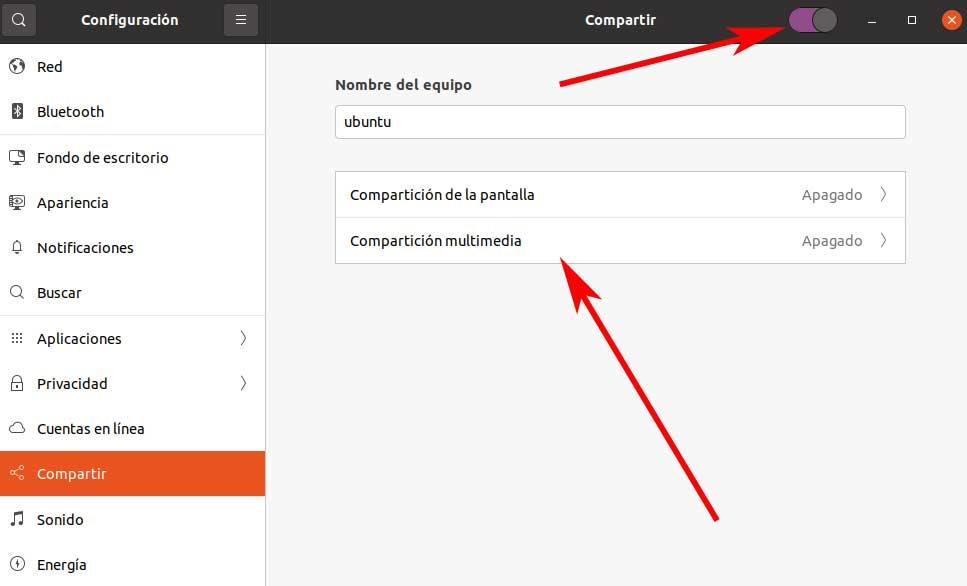
С этого момента мы сможем настроить, как мы собираемся делиться системным экраном, например, установка пароля доступа . На самом деле, это настоятельно рекомендуется из соображений безопасности и конфиденциальности. Таким же образом мы можем изменить имя компьютера или указать конкретные папки, которыми мы хотим поделиться с другими пользователями.